
Het is hier eindelijk: op 28 juni 2021 heeft Microsoft de eerste bouw van Windows 11 uitgebracht aan leden van het Windows Insider-programma. Dit is hoe u aanmelden en de Windows 11 Insider-voorbeeld op uw computer installeren.
WAARSCHUWING: U testen Pre-Release Software
Windows 11 bevindt zich in een vroege, onvolledige staat. Het heeft bugs en gebreken en het kan uw gegevens corrumperen. Installeer dus alleen de Windows 11-voorbeeld op een testmachine en alleen als u volledige back-ups van uw gegevens hebt.
Dit is geen productie-release van Windows 11 bedoeld voor dagelijks gebruik - het is bedoeld om Microsoft te helpen om bugs te identificeren en deze te repareren vóór de volledige release van Windows 11 later dit jaar.
Controleer eerst of uw pc Windows 11 kan uitvoeren
Voordat we beginnen met installeren van Windows 11, moet u het eerst Zie of uw pc voldoet aan de systeemvereisten .
De snelste manier om dat te doen door Microsoft's gratis te downloaden PC Health Check-app en het runnen op uw machine. Je krijgt een bericht dat je zegt dat je goed bent om te gaan of zegt dat je pc Windows 11 niet kan uitvoeren, samen met enkele details over waarom het niet aan de vereisten voldoet.
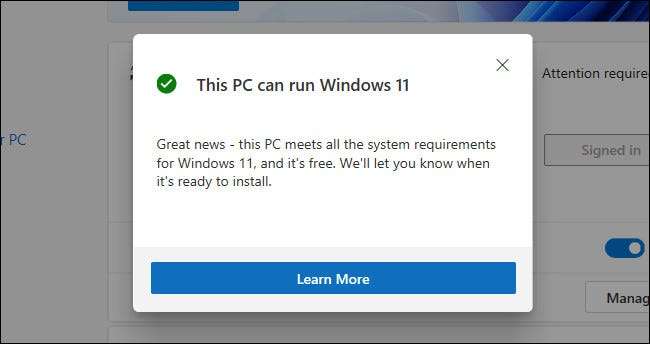
Het is vermeldenswaard dat Microsoft heeft aangekondigd dat het is een aantal van de systeemvereisten ontspannen Om te voldoen aan de minimumvereisten voor het aansluiten van het Windows Insider-programma tijdens de Windows 11-previewperiode.
Als u de PC Health Check-app liever niet uitvoert, kunt u ook de Systeemvereisten voor Windows 11 en vergelijk ze met de specificaties van uw machine handmatig.
VERWANT: Hoe te controleren of uw Windows 10-pc Windows 11 kan uitvoeren
Voeg vervolgens lid van het Windows Insider-programma
Om een Sneak Peek te krijgen bij Windows 11, moet je dat doen Word lid van het Windows Insider-programma , wat is als het aanmelden van een bètatester voor vroege releases van Windows. Het is volledig gratis (in feite help je Microsoft door hun software gratis te testen).
Om mee te doen, moet je de Windows Insider-website en klik op "registreren". Meld u vervolgens aan met uw Microsoft-account (als u geen Microsoft-account hebt, moet u dat doen maak er eerst een ).
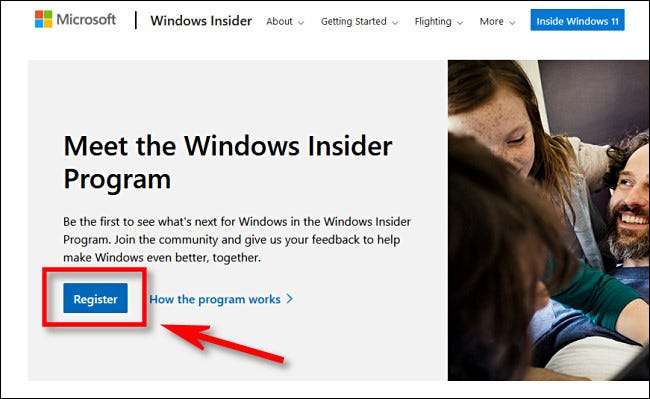
Nadat u door verschillende overeenkomsten hebt geklikt, bent u ingeschreven. Gefeliciteerd!
Nu u een Windows-insider bent, moet u inloggen op uw Windows 10-pc die u wilt bijwerken naar het voorbeeld van Windows 11. Open Instellingen en klik op "Update & AMP; Beveiliging, "Selecteer vervolgens" Windows Insider Program "in de zijbalk.
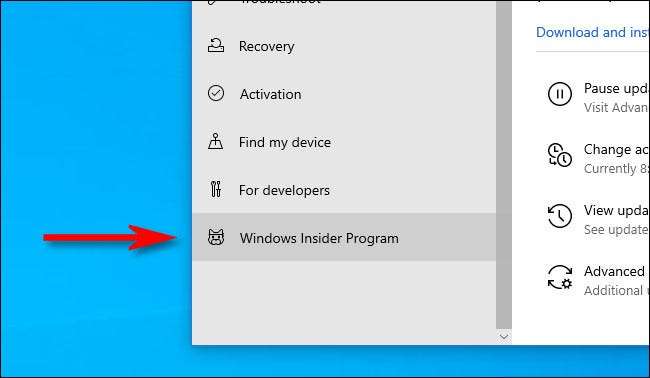
Op dit punt, als je dat hebt Optionele diagnostische gegevens Uitgeschakeld op de installatie van uw Windows 10, zullen instellingen u vertellen dat u dat eerst hebt ingeschakeld voordat u insidersupdates installeert. Als dat het geval is, volgt u de link op de pagina Instellingen, schakel optionele diagnostische gegevens in en keer vervolgens terug naar Instellingen & GT; UPDATE & AMP; Beveiliging & GT; Windows Insider-programma. Eenmaal daar, klik op "Aan de slag".
Opmerking: Als Windows 11 niet op uw pc wordt uitgevoerd, of als Microsoft u aan te bevelen Windows 11 op de hardware van uw pc te gebruiken, ziet u hier een bericht waarin u dit in de pagina Windows Insider Instellingen hier wordt weergegeven.
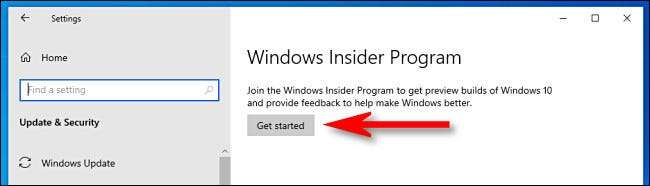
Na het koppelen van uw Windows Insider-account wordt u gevraagd om "uw instellingen voor Insider te kiezen." Kies "Dev-kanaal" om het voorbeeld van Windows 11 Insider te krijgen, klik vervolgens op "Bevestigen".
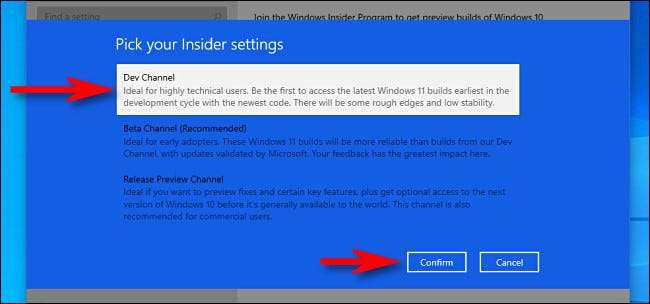
Klik in het scherm Volgende overeenkomst op "Bevestigen". Klik daarna op "Nu opnieuw opstarten". Wanneer het opnieuw opstarten is voltooid, is uw pc volledig gekoppeld en ingeschreven in het Windows Insider-programma.
VERWANT: Wordt lid van het Windows Insider-programma en test nieuwe functies
Download de Windows 11-voorbeeld in Instellingen
Nu uw pc is ingeschreven in het Windows Insider-programma, open Instellingen en navigeren naar Instellingen & GT; UPDATE & AMP; Beveiliging & GT; Windows Insider-programma opnieuw. Klik op "Controleren op updates" en na een moment begint het voorbeeld van Windows 11 voorbeeld te downloaden.
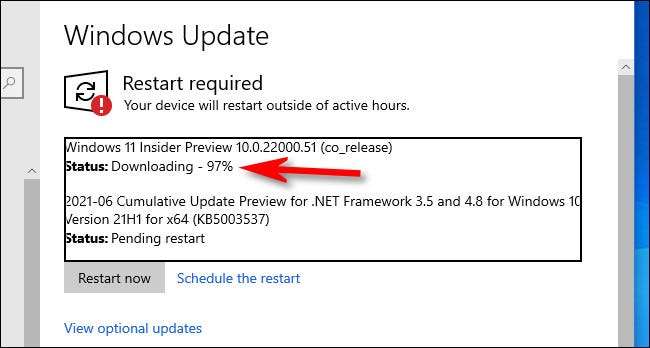
Na een langdurig download- en installatieproces in Windows-update, moet u uw machine opnieuw opstarten. Windows Update neemt dan uw pc over bij het bijwerken van uw pc terwijl u een blauw scherm ziet dat de voortgang toont en zegt: "Uw computer kan een paar keer opnieuw opstarten." Dat is echt geruststellend omdat Windows in ons geval onze testcomputer minstens vijf keer opnieuw opgestart tijdens het bijwerken.

Plotseling zal je pc opnieuw opstarten in een inlogscherm met de klok op een nieuwe locatie. Uw pc draait nu het voorbeeld van Windows 11 Insider. Uw account is hetzelfde, dus log in en ziet Windows 11 in al zijn afgeronde glorie.
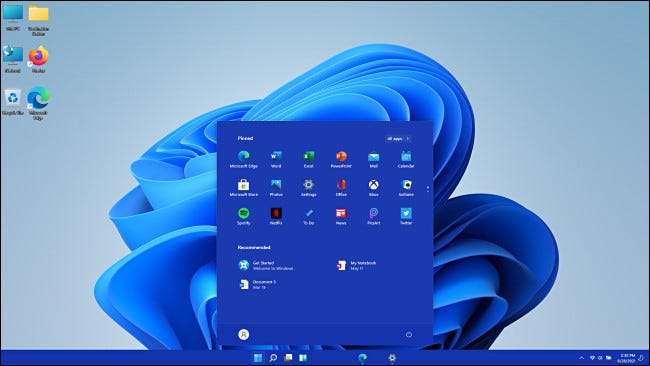
Veel plezier met het verkennen alle nieuwe dingen in Windows 11 !
VERWANT: Windows 11: Wat is nieuw in het nieuwe besturingssysteem van Microsoft







